大家在用PS处理图片时时常会遇到故障,而小编就遇到无法打开图片的现象,下面就为大家说说PS打开图片无法完成请求的处理方法,如果你也遇到该情况,可以参照以下方法来处理。
PS打开图片无法完成请求的处理方法
1、打开PS软件,拖入一张图片,弹出对话框,显示图片无法打开、无法完成请求。
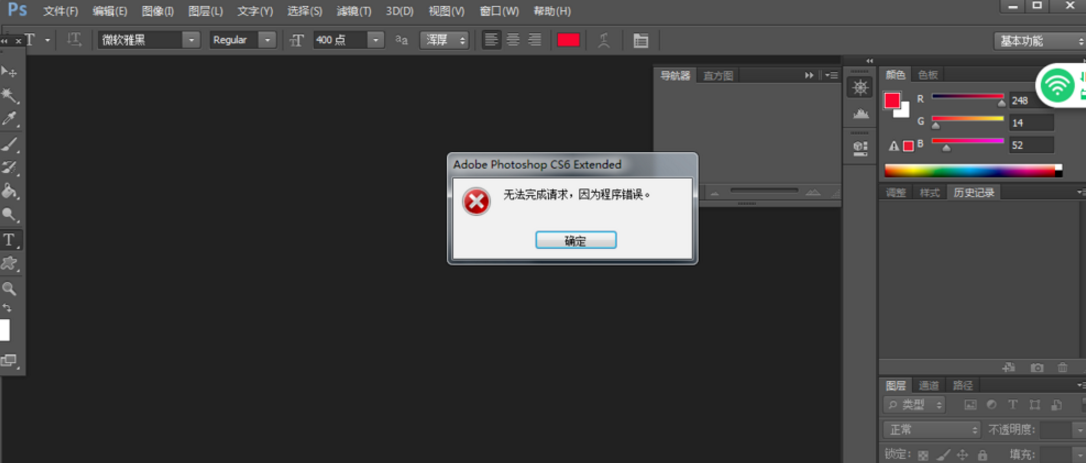
2、双击你的图片,用电脑自带工具来查看图片。
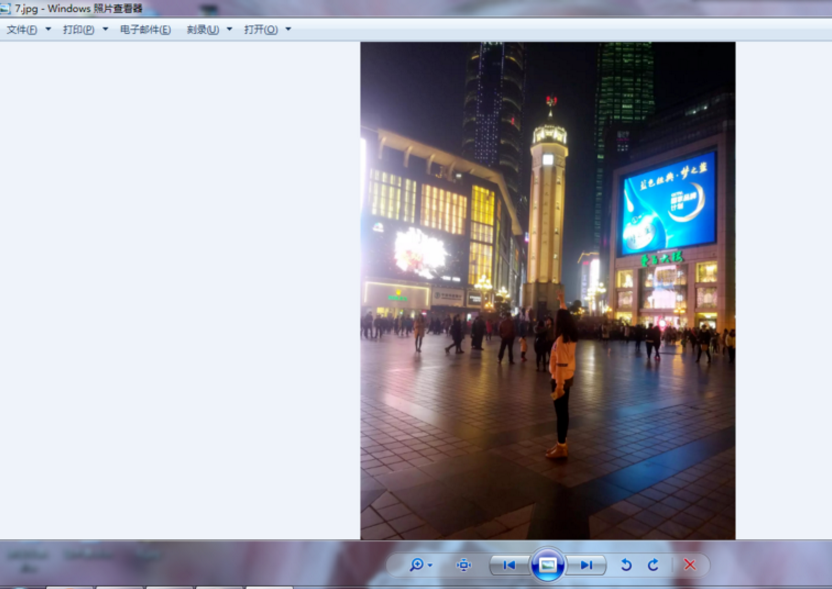
3、然后单机右键,选择你的打开方式,只要可以编辑的都行,这里使用画图。
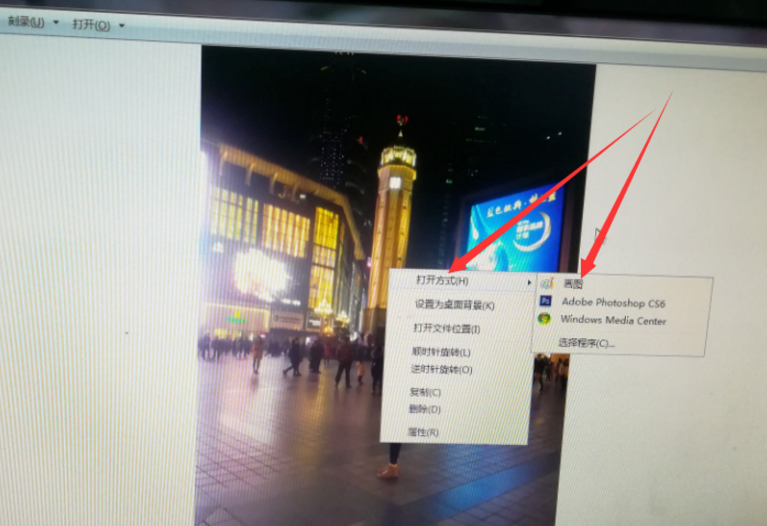
4、打开画图后,点击右上角的保存,然后关闭画图。
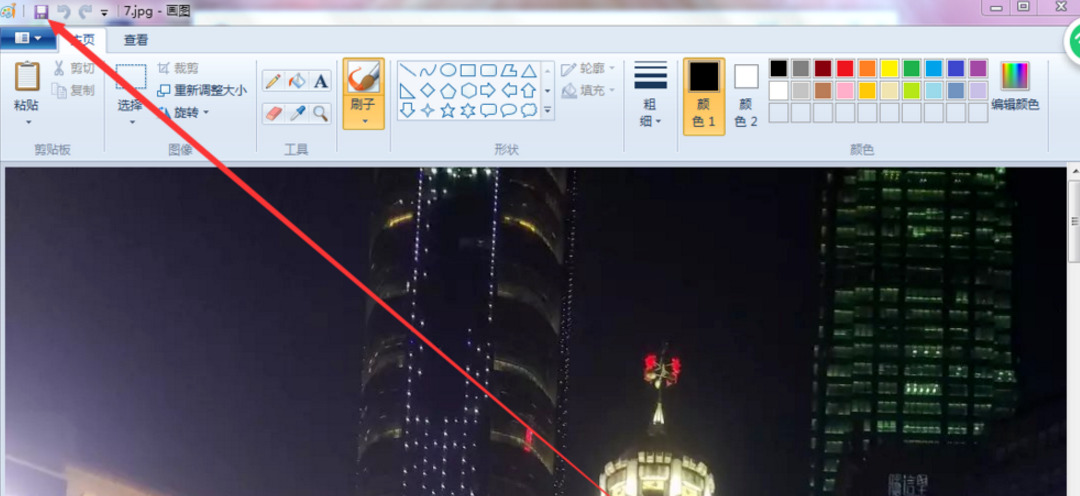
5、再打开PS软件,点击打开你的图片,这个时候图片就可以打开了,然后你就可以编辑了。
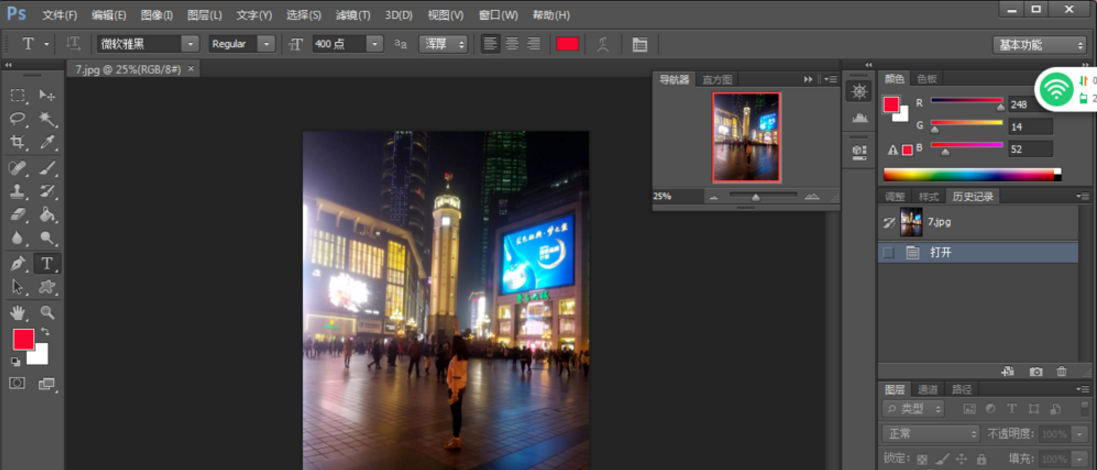
上文就是小编带来的精彩内容,你们都学会了吗?
 天极下载
天极下载






























































